2017年6月に、Office 365版Excelの[データ]タブに配置されているコマンドが大きく変化しました。
従来は[外部データの取り込み][接続]といったグループが[データ]タブの左のほうに配置されていたのですが、2017年6月からは下図のように[取得と変換][クエリと接続]となりました。
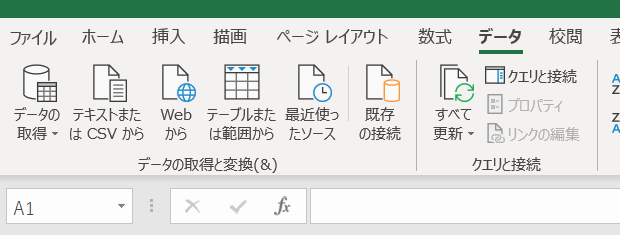
この変更に戸惑う方は、まだまだいらっしゃるようです。
というよりも2010のサポート期限が切れるこれからが、本番かもしれません。
テキストファイルウィザードが出ない?
従来の[外部データの取り込み]グループの中では、[テキストファイル]ボタンをクリックして表示される、テキストファイルウィザードが、もっとも使われていたのではないかと思っています。
2017年6月以降の[データ]タブの中では、[テキストまたはCSVから]が、
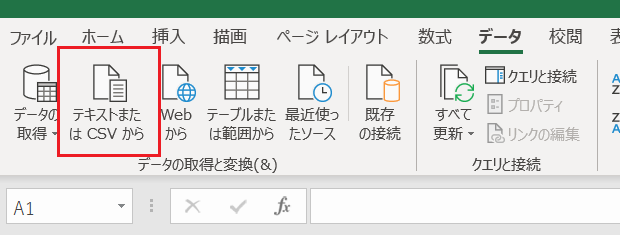
従来の[テキストファイル]に近そうですが、ここからはテキストファイルウィザードは起動できません。
最近Microsoftが力を入れている機能のひとつPower Queryが起動します。
テキストファイルウィザードを使うには
もちろん従来のテキストファイルウィザードが完全に使えなくなったわけではありません。
ちょっとした設定変更で、使い慣れたテキストファイルウィザードを起動できるようになります。[Excelのオプション]ダイアログ
-[データ]
-[レガシ データインポートウィザードの表示]欄
-[テキストから]をOnにする
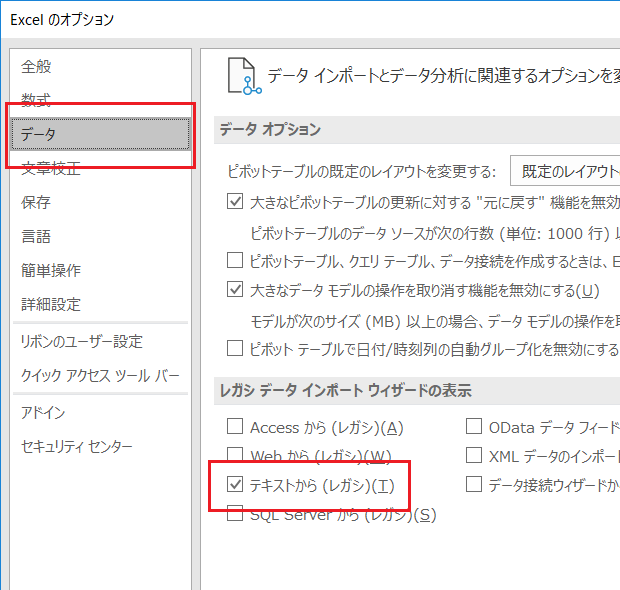
[Excelのオプション]ダイアログはアクセスキー[Alt]→[T]→[O]をおすすめします。
上記の設定変更を行うと、[データ]タブ-[データの取得]ボタンをクリックしたメニューに[従来のウィザード]が表示され、
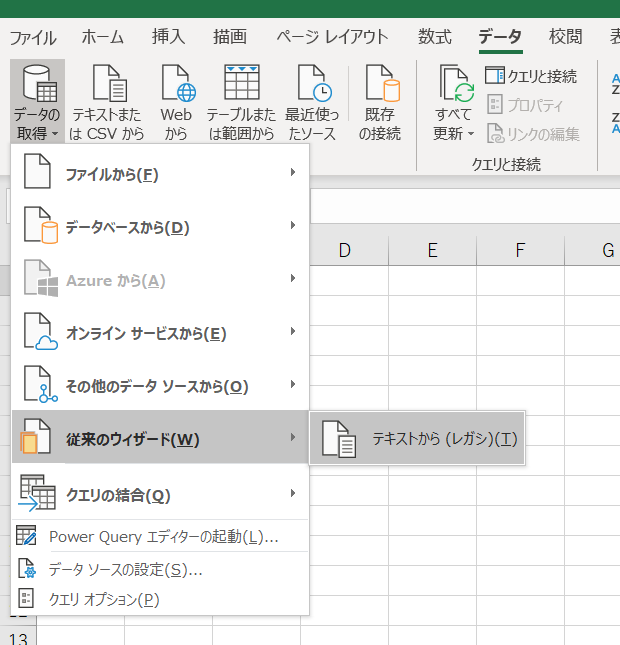
[テキストから(レガシ)]をクリックすると、テキストファイルウィザードを起動できます。
最終更新日時:2019-03-23 07:56
Home » Excel(エクセル)の使い方 » テキストファイルウィザードが出ない?
 『インストラクターのネタ帳』では、2003年10月からMicrosoft Officeの使い方などを紹介し続けています。
『インストラクターのネタ帳』では、2003年10月からMicrosoft Officeの使い方などを紹介し続けています。










